OBJ datoteke standardni su 3D formati koji se mogu izvoziti i uvoziti raznim programima za 3D dizajn. Format datoteke OBJ kreirao je 1992. Wavefront Technologies. To je koristan format datoteke jer je jednostavan za rad i podržava razne softverske programe što olakšava dijeljenje datoteka između različitih aplikacija.
Ključne značajke OBJ datoteka
Postoji nekoliko kritičnih značajki OBJ datoteka. To uključuje:
- Korisnicima omogućuje predstavljanje složenih ili nepravilnih objekata dijeljenjem njihove površine u male, trokutaste "pločice". Ovaj proces teselacije olakšava manipulaciju i renderiranje dizajna budući da možete modificirati svaku pločicu zasebno od odmor.
- Još jedna kritična značajka OBJ datoteka je njihova sposobnost određivanja geometrije 3D objekata i njihovih površinskih svojstava, uključujući mapiranje teksture i sjenčanje. Ova svestranost čini format datoteke OBJ robusnim za stvaranje realističnih prikaza složenih trodimenzionalnih scena.
- OBJ datoteke također sadrže informacije o površinskim zakrpama slobodnog oblika. Ove zakrpe dizajnerima omogućuju stvaranje glatkih površina bez izobličenja ili šavova, što ih čini idealnim za stvaranje vrlo realističnih tekstura poput kože ili tkanine.
- OBJ podržava podatke visoke razlučivosti u usporedbi sa sličnim formatima datoteka poput STL datoteka.
- Mogu pohraniti teksture i više boja u isti objekt, za razliku od STL datoteka koje podržavaju samo jednu boju po objektu.
Otvaranje i pretvaranje OBJ u različite formate datoteka
Postoji mnogo načina za otvaranje OBJ datoteke i njezino pretvaranje u razne druge formate. Jedna od mogućnosti je korištenje softvera kao što je 3DS Max, Solidworks, Kino 4D, ili Miješalica, koji vam omogućuje jednostavan uvoz 3D modela u OBJ formatu, a zatim ih transformirate i izvozite u bilo koji format koji vam je potreban.
Na primjer, da biste uvezli svoje dizajne u Blender, morate otvoriti softver i zatim otići na Datoteka >Uvoz. Tada ćete vidjeti opciju uvoza dizajna u različitim formatima. Izaberi Valna fronta (.obj) formatu i moći ćete uvesti svoju OBJ datoteku, kao što je prikazano u nastavku.
Alternativno, možete koristiti online alate kao što su 3D kosa crta i 3DViewer na mreži, koji će vam omogućiti da brzo i jednostavno pretvorite svoju OBJ datoteku u formate kao što su STL, GLB, WRL, PLY i mnoge druge. Uz toliko dostupnih opcija, nema manjka alata koji će vam pomoći da izvučete najviše iz svojih OBJ datoteka.
Morate odabrati željeni izlazni format unutar softverskog sučelja da biste svoju OBJ datoteku pretvorili u drugi format. Ovisno o alatu koji koristite, ovaj postupak može biti jednostavan. Na primjer, ako koristite alat profesionalne razine kao što je Blender, možete otići na Datoteka > Izvoz i odaberite željenu vrstu datoteke s popisa standardnih formata.
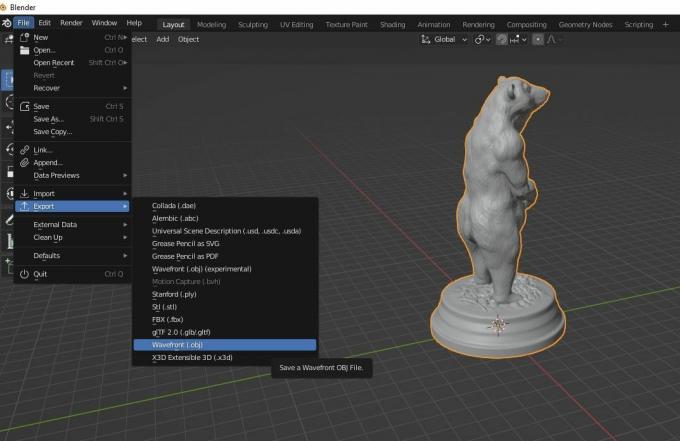 Otvaranje i uređivanje OBJ datoteka u uređivačima teksta
Otvaranje i uređivanje OBJ datoteka u uređivačima teksta
Prvi korak je odabir odgovarajući program za uređivanje teksta te preuzimanje i instaliranje na vaše računalo. Dostupne su mnoge opcije, uključujući uređivače profesionalne razine poput Notepad++, Visual Studio Codei druge jednostavne uređivače teksta poput Notepada.
Nakon što instalirate softver, možete otvoriti svoju OBJ datoteku i početi raditi s njom.
Uređivanje i spremanje OBJ datoteka u Notepad
Na primjer, ako koristite Notepad (u sustavu Windows), idite do mjesta gdje ste pohranili svoju OBJ datoteku, zatim desnom tipkom miša kliknite i odaberite Otvori pomoću Notepada.
Kada završite s uređivanjem, spremite tako da odete na Datoteka > Spremi kao, i u Kodiranje odjeljku, vidjet ćete nekoliko formata datoteka na padajućem izborniku. Ove opcije uključuju ANSI, UTF-16 LE, UTF-16 BE, UTF-8, i UTF-8 s BOM-om. Vi ćete odabrati najprikladniji format.
Uređivanje i spremanje OBJ datoteka u Visual Studio Code
Ako koristite Visual Studio Code, postupak je gotovo isti. Zaputi se Datoteka > Novo > Datoteka, pronađite svoju OBJ datoteku i uvezite je.
Nakon uređivanja možete ići na Datoteka, i vidjet ćete tri opcije za spremanje: Spremi, Spremi kao, i Spremi sve. Uštedjeti i Spremi sve omogućuju vam da spremite svoj dizajn dok radite s izvornim formatom i nazivom koji ste uvezli u softver. S druge strane, Spremi kao omogućit će vam da navedete više detalja kao što je mjesto na kojem želite pohraniti svoj model na računalu, ime i postavke kodiranja.
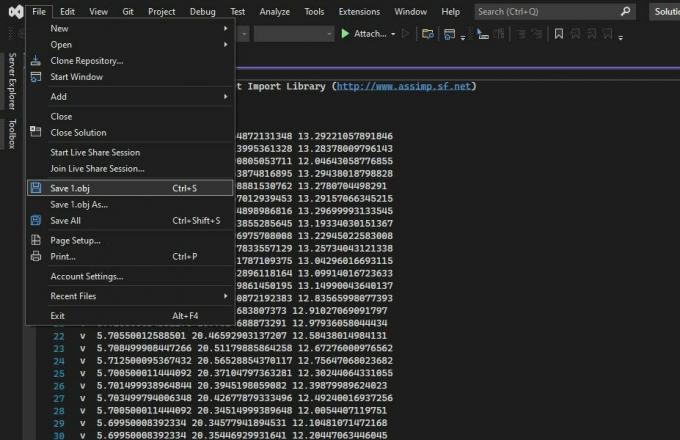 Kako popraviti OBJ datoteke
Kako popraviti OBJ datoteke
Meshmixer i MeshLab dva su izvrsna programa pomoću kojih možete popraviti svoju OBJ datoteku. Da biste popravili ili uredili u Meshmixeru, prvo morate otvoriti svoju OBJ datoteku u softveru tako da odete na Datoteka iodabir Uvoz.
Nakon što učitate datoteku, možete je početi prilagođavati pomoću različitih alata na lijevoj alatnoj traci, ovisno o tome kako želite urediti i popraviti svoju datoteku. Na primjer, možete koristiti alat za oblikovanje kako biste preoblikovali određena područja svog modela.
Također ćete htjeti odabrati jednu od alatnih traka na lijevoj strani, kao što je Uredi ili Primitivno alatna traka. Također možete koristiti alate poput Punjenje rupa i Izglađivanje mreže za daljnje uređivanje vašeg modela.
Također možete isprobati druge praktične alate kao što su Zrcaljenje i Booleovi doraditi i usavršiti svoj dizajn. Ako vaš model zahtijeva Podržava 3D ispis, možete ih dodati tako da odete na Analiza; zatim, u Prevjesi odjeljak, vidjet ćete različite postavke podrške.
Konačno, nakon što završite s bilo kakvim potrebnim promjenama, svakako spremite i izvezite svoju gotovu OBJ datoteku kako biste je mogli koristiti u drugim aplikacijama. Da biste to učinili, odaberite Izvoz i odaberite format datoteke za spremanje vašeg dizajna, kao što je prikazano u nastavku.
7 prednosti i mana OBJ datoteka
Kao i svaki drugi format datoteke, OBJ datoteke imaju prednosti i nedostatke.
Pros
- OBJ datoteke podržavaju više boja i tekstura, omogućujući vam brz prijenos složenih dizajna s različitim bojama.
- OBJ datoteke mogu se uvoziti i izvoziti u druge popularne formate kao što su STL, 3DS i DXF.
- Ove datoteke možete uvesti u popularne CAD softverske programe za daljnje uređivanje i modificiranje.
- OBJ datoteke savršene su za različite aplikacije 3D ispisa, od malih ispisa do velikih industrijskih dijelova, sve dok dizajn za aditivnu proizvodnju poštuju se pravila.
Protiv
- Iako možete koristiti OBJ datoteke za 3D ispis, možete ispisati samo one za koje ste posebno dizajnirali 3D printanje.
- Kao i druge datoteke, njihovo otvaranje i pregledavanje može predstavljati izazov, osobito ako nemate instaliran odgovarajući softver.
- Mogu se sporo učitavati i renderirati, osobito ako su složeni ili detaljni.
Trebate li odabrati OBJ datoteku?
Ne postoji jednoznačan odgovor kada birate između OBJ i drugih formata datoteka za 3D modeliranje. Ovisno o vašim ciljevima, bilo koji format može biti dobar izbor. Opis OBJ-a koji smo pokrili pomaže vam u odlučivanju je li ovo datoteka koju ćete morati koristiti u svom sljedećem projektu ili ne. Ali općenito, OBJ je idealan ako trebate pohraniti složene, detaljne modele s više podataka o bojama.
Također je prikladan za projekte koji zahtijevaju precizne, zamršene detalje, kao što su arhitektonski modeli ili visoko realistični digitalni objekti. Međutim, možda postoje bolji izbori od OBJ-a ako radite na manjim, jednostavnijim dizajnima. Jednostavniji format, kao što je STL ili 3DS, mogao bi biti prikladniji za te projekte.


